2 Cách kiểm tra độ chai pin laptop và mẹo hạn chế chai pin
Chai pin là hiện tượng thường gặp khi bạn sử dụng laptop, nghĩa là tuổi thọ pin của máy đang có dấu hiệu giảm dần theo thời gian. Và để kiểm tra pin laptop của mình có bị chai hay không hãy theo dõi bài viết dưới đây bạn nhé.
2 Cách kiểm tra độ chai pin laptop
Cách kiểm tra độ chai pin laptop bằng phần mềm
Bước 1: Trước tiên, bạn cần cài đặt phần mềm CPUID HWMonitor về máy.
Bước 2: Bạn kéo xuống tìm mục Primary. Trong đó, Design Capacity chính là dung lượng pin mà nhà sản xuất đưa ra, Current Capacity là dung lượng pin thực tế của laptop.
Mức chênh lệch giữa hai chỉ số này chính là độ chai pin Wear Level. Trong trường hợp con số này vượt trên 50% thì bạn nên cân nhắc tới việc thay pin mới cho laptop nhé.
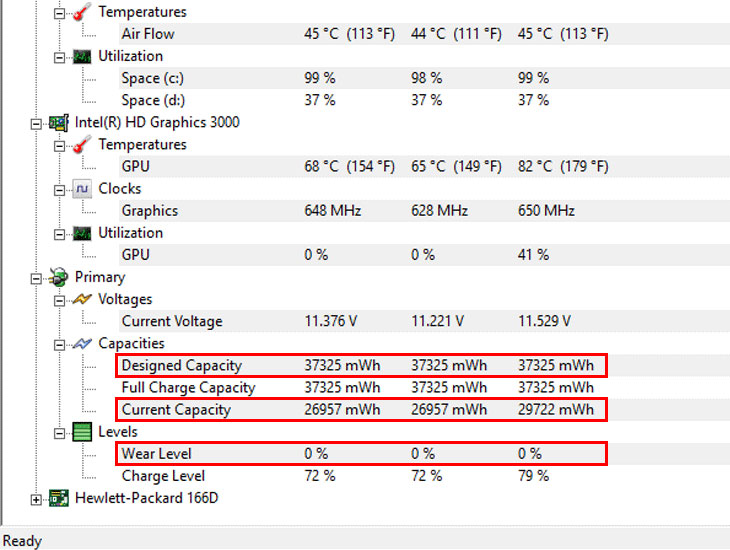
Cách kiểm tra pin laptop đơn giản nhất
Bước 1: Bạn dùng tổ hợp phím Window+R để mở cửa sổ Run và gõ vào dòng lệnh "cmd".
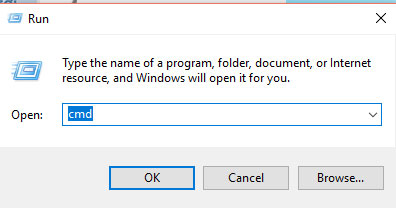
Bước 2: Tại giao diện Command Prompt, bạn nhập tiếp lệnh powercfg /batteryreport rồi nhấn Enter.
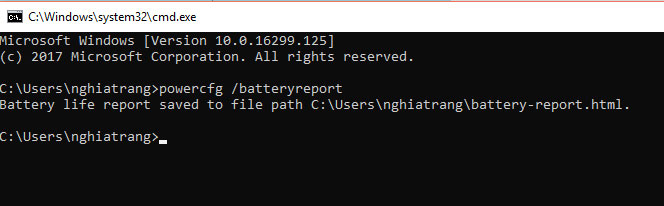
Bước 3: Bạn tìm tới địa chỉ được thông báo và mở tệp battery-report.html.

Bước 4: Bạn tìm đến mục Installed batteries. Trong đó DESIGN CAPACITY chính là dung lượng pin mà nhà sản xuất đưa ra, còn FULL CHARGE CAPACITY chính là dung lượng pin thực tế sau khi bạn đã sạc pin đầy đủ. Thông thường, nếu độ chênh lệch của 2 chỉ số này vượt quá 10.000 mWh thì bạn nên đi thay pin mới nhé.

Mẹo hạn chế chai pin cho laptop
Để hạn chế tình trạng chai pin cho laptop, bạn có thể tham khảo một vài lưu ý sau đây:
- Khi sử dụng laptop cần tránh đặt máy ở nơi ẩm thấp.
- Nên sử dụng thêm đế tản nhiệt cho laptop.
- Nên dùng đúng dây sạc chính hãng, phù hợp với máy.
- Hạn chế vừa dùng vừa sạc pin.
- Tránh sử dụng cạn pin hoặc sập nguồn mới mang đi sạc.
- Cần tắt máy đúng cách.
Trên đây là 2 cách kiểm tra độ chai pin laptop và mẹo hạn chế chai pin hiệu quả để bạn tham khảo. Cảm ơn bạn đã theo dõi bài viết.
>>> Tham khảo thêm:
- Có nên vừa sạc vừa dùng laptop? Cắm sạc laptop liên tục có sao không?
- Cách sạc pin laptop đúng cách giúp pin nhanh đầy, không bị chai
- Macbook là gì? Macbook khác gì với laptop?
- Cách tăng tốc làm cho laptop, máy tính chạy nhanh hơn win 10, win 7
- Cách bật đèn bàn phím laptop Dell, HP, Asus, Lenovo, Acer trong tích tắc
- Cách xoay màn hình máy tính, laptop đơn giản trong tích tắc
-
 69 tổ hợp phím tắt trên máy tính bạn nên biết
69 tổ hợp phím tắt trên máy tính bạn nên biết -
 Cách tải nhạc MP3 miễn phí về USB chi tiết từ A-Z
Cách tải nhạc MP3 miễn phí về USB chi tiết từ A-Z -
 4 Cách sao chép và dán trên máy tính đơn giản nhất
4 Cách sao chép và dán trên máy tính đơn giản nhất -
 Cách kiểm tra máy tính, laptop là Win mấy
Cách kiểm tra máy tính, laptop là Win mấy -
 Cách kết nối bàn phím rời với laptop đơn giản nhất
Cách kết nối bàn phím rời với laptop đơn giản nhất -
 Cách sử dụng 2 màn hình độc lập Win 10 đơn giản, nhanh chóng nhất
Cách sử dụng 2 màn hình độc lập Win 10 đơn giản, nhanh chóng nhất